Pista:
- Notas preliminares
- Cómo descargar actualizaciones acumulativas de Windows 10
- Cómo descargar actualizaciones acumulativas de Windows 8.1
- Cómo descargar actualizaciones acumulativas de Windows 7
Notas preliminares

Tener una PC actualizada es la mejor solución para evitar errores y fallas del sistema que pueden ser explotados por personas malintencionadas. Lo que recomiendo es mantener siempre actualizado tu PC, descargando las últimas actualizaciones que publica Microsoft para su sistema operativo Windows.
En este sentido, te recomiendo que leas el contenido publicado en este enlace, que hace referencia al sitio web oficial de Microsoft. A continuación, puede obtener información sobre las fechas de finalización de soporte para las distintas versiones del sistema operativo Windows.
Cuando finalice el soporte, le recomiendo que actualice a la versión más actualizada de Windows, para que siempre tenga las últimas actualizaciones para su PC. Si tiene Windows 10, las distintas versiones se publican periódicamente y se pueden descargar gratuitamente a través del panel de Windows Update.
Cómo descargar actualizaciones acumulativas de Windows 10
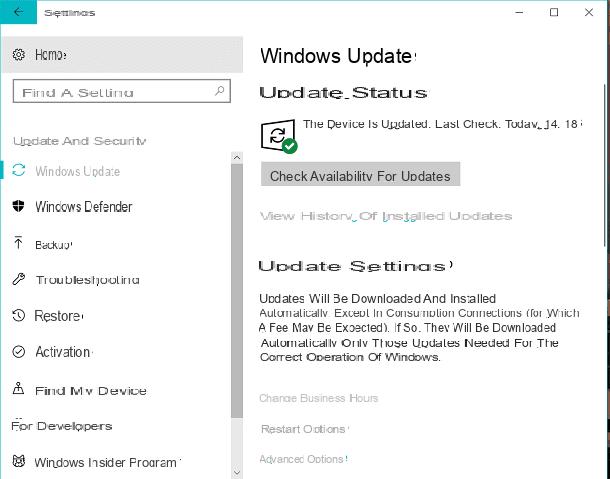
Si tienes un sistema operativo Windows 10, Me complacería saber que puede descargar las actualizaciones acumulativas que generalmente se publican mensualmente.
Las actualizaciones para Windows 10, así como para otras versiones de Windows, se descargan a través de la herramienta. Windows Update. Descargar actualizaciones a través de esta función de Windows es simple: solo tendrá que iniciar sesión ajustes Windows haciendo clic en el botón Inicio que se encuentra en la esquina inferior izquierda y seleccionando el icono con el símbolo de un engranaje.
Después de iniciar sesión en ajustes Windows, deberá seleccionar el elemento Actualización y seguridad y luego haga clic en el elemento Windows Update desde la barra lateral izquierda.
Luego haga clic en el botón Buscar actualizaciones, para comprobar si hay paquetes de actualización disponibles para descargar en su PC. Sin embargo, a través de esta práctica, descargará las actualizaciones individuales que se publican a lo largo del mes.
Si, por otro lado, desea descargar manualmente los paquetes de actualización acumulativa, le sugiero que haga clic en este enlace que se refiere a la Historial de actualizaciones acumulativo que han sido publicados periódicamente por Microsoft desde el lanzamiento de la primera versión de Windows 10.
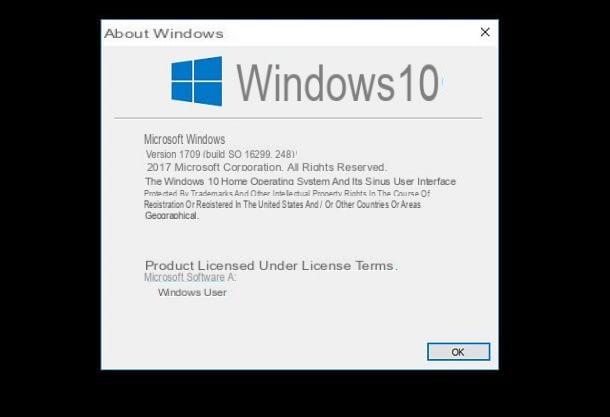
Sin embargo, antes de descargar uno de los muchos paquetes disponibles, primero debe verificar la número de versión y construir de su sistema operativo Windows 10.
Para hacer esto, presione la combinación de teclas De Windows + R desde el teclado de su computadora y escriba el término winver. Aparecerá una ventana en el Información de Windows que mostrará el número de versión y construir de Windows 10.
También puede verificar el número de versión yendo a ajustes Windows, haciendo clic en el icono con el símbolo de un engranaje encuentras en el panel Inicio de Windows.
Después de iniciar el ajustes Windows, haga clic en la redacción Sistema y desplácese por la lista de elementos en la barra lateral izquierda. Encuentra la entrada Su Informazioni y desplácese por la información que aparecerá en la sección derecha. Entre los que aparecen, ubique los elementos Versión e Construcción del sistema operativo.
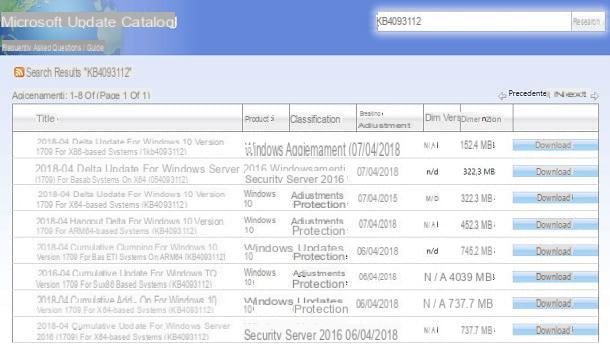
Después de localizar el número de versión y número de compilación, vuelve al enlace que te proporcioné anteriormente Historial de actualizaciones acumulativo de Windows 10.
Desde la página del sitio de Microsoft que se le ha abierto, desde la barra lateral izquierda busque la versión correspondiente a la que posee y que ha identificado previamente. Haga clic en él para ver la lista de actualizaciones acumulativas.
Lo que tendrá que hacer ahora es descargar el paquete con el número de compilación superior al de su versión de Windows 10. Si tiene, por ejemplo, el número de compilación 16299.248 para la versión 1709, deberá descargar el último, que es el paquete 16299.402 para la versión 1709.
Luego haga clic en la entrada correspondiente en el panel izquierdo, en el ejemplo KB4093105y desplácese por la página hasta el final. Encuentra la sección Cómo obtener esta actualización (Cómo obtener esta actualización) y haga clic en la redacción Catálogo de Microsoft Update. Se le enviará de vuelta a una sección donde podrá descargar la actualización acumulativa que ha seleccionado.
Sin embargo, es posible que vea diferentes versiones para descargar en la pantalla. De hecho, ten en cuenta que, si tu sistema es de 64 bits, tendrás que descargar el paquete que indica x64; si en cambio tu sistema es de 32 bits, tendrás que descargar el que indica x86.
Además, la voz puede aparecer Actualización acumulativa o Actualización delta: descargar uno u otro puede ser indiferente, pero si no tienes una conexión rápida, te recomiendo elActualización delta, que contiene solo los cambios que se han realizado en el sistema operativo.
Una vez que haya localizado el paquete para descargar, haga clic en el botón correspondiente Descargar.
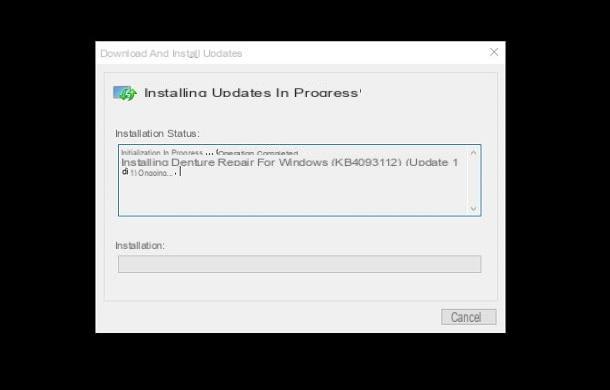
Se abrirá una ventana donde tendrás que hacer clic en el enlace que aparece, para poder descargar un archivo con la extensión MSU. Después de descargar el archivo, haga doble clic en él y luego haga clic en el botón Sí. Luego espere a que finalice la instalación de la actualización y, si se le solicita, haga clic en el botón reanudar.
Si tiene problemas para instalar Actualización delta, intente descargar el paquete en su lugar Actualización acumulativa.
Cómo descargar actualizaciones acumulativas de Windows 8.1
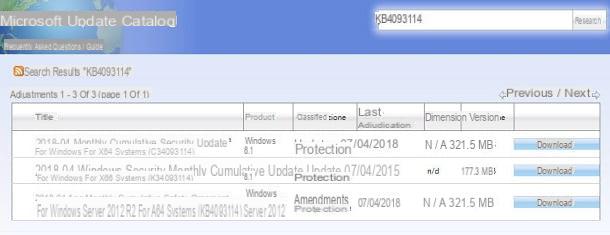
Si tiene un sistema operativo en su lugar Windows 8.1, el procedimiento es similar al indicado para Windows 10. Por lo tanto, primero deberá acceder al siguiente enlace que se refiere a Historial de actualizaciones acumulativo publicado por Microsoft para su sistema operativo Windows 8.1.
En la barra lateral izquierda, haga clic en la entrada más actualizada que contenga el año y mes más recientes y la redacción Acumulación mensual.
Luego haga clic en el elemento del panel izquierdo que refleje los requisitos que le he indicado y desplácese por la página hasta el final. Necesitarás ubicar la sección Cómo obtener esta actualización (Cómo obtener esta actualización) y luego haga clic en la entrada Catálogo de Microsoft Update.
En el apartado donde se te ha redireccionado tendrás que elegir la versión a descargar. Luego descargue la versión indicando la redacción x64, si tiene un sistema operativo de 64 bits, o x86, si su sistema es de 32 bits. Luego haga clic en el botón correspondiente Descargar para comenzar a descargar el archivo.
En la ventana que aparece, haga clic en el enlace para descargar un archivo con la extensión MSU. Después de descargarlo, haga doble clic en él y luego haga clic en el botón Sí. Luego espere a que finalice la instalación de la actualización y, si se le solicita, haga clic en el botón reanudar.
Cómo descargar actualizaciones acumulativas de Windows 7
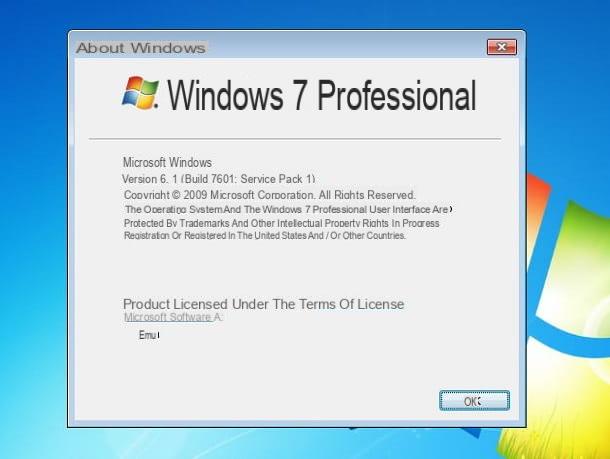
Si tiene un sistema operativo en su lugar Windows 7, debe saber que este último ahora está obsoleto y ya no es compatible con Microsoft, lo que ya no permite descargar actualizaciones relacionadas en su sitio. Para remediar esto, le recomiendo que actualice Windows 7 a Windows 10.
Cómo descargar todas las actualizaciones de Windows de una sola vez

























